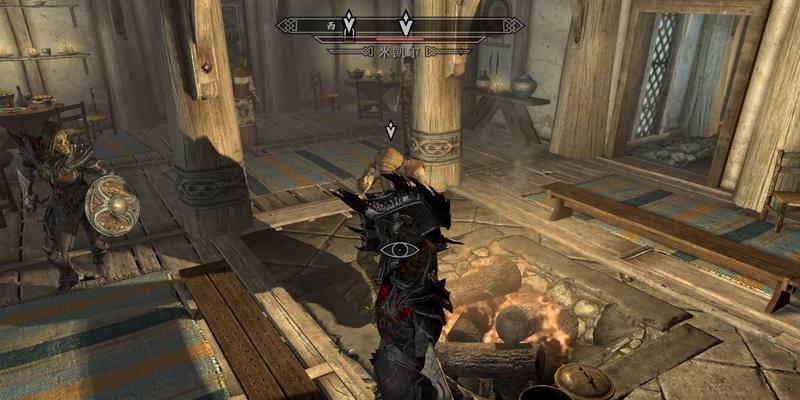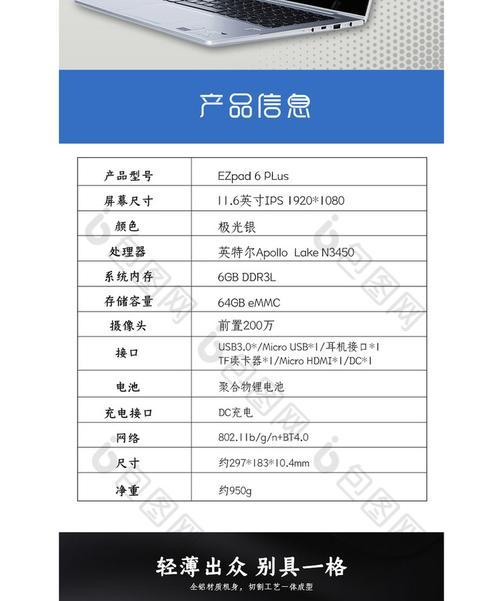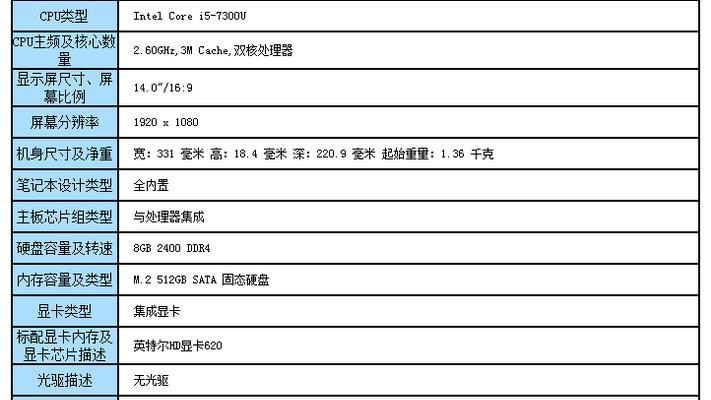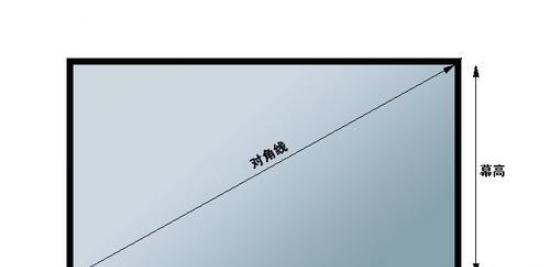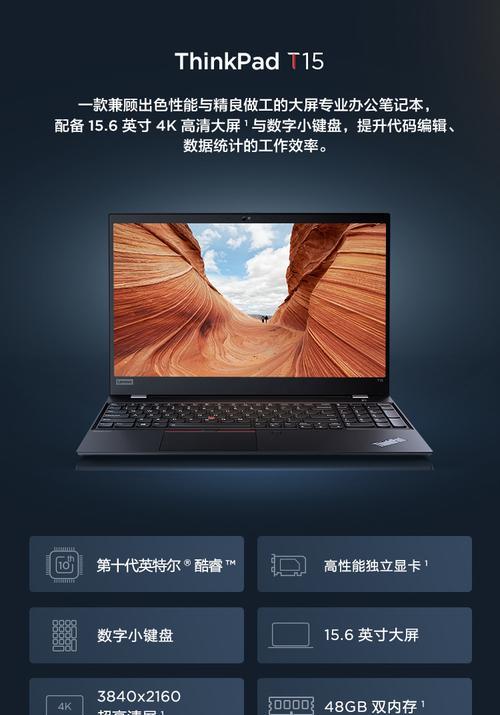手机日历如何设置提醒事项?设置步骤是什么?
在现代快节奏的生活中,手机日历已经成为我们管理时间、规划日常事务不可或缺的工具。特别是设置提醒事项,能够帮助我们确保不错过任何重要的日期和事件。本文将为您全面介绍如何在手机日历上设置提醒事项,包括详细的操作步骤和一些实用技巧。
开篇核心突出
无论是为了工作上的截止日期,还是个人生活中的重要事件,学会在手机日历中设置提醒事项是提高生活效率的关键一步。本文将手把手指导您如何轻松设置手机日历中的提醒功能,帮助您随时随地掌控自己的日程。

如何在手机日历中设置提醒事项
选择合适的日历应用
在开始设置提醒事项之前,您需要确保您的智能手机上已经安装了日历应用。目前,大多数智能手机都预装了系统自带的日历应用,如iPhone上的“日历”和Android设备上的“Google日历”。如果尚未安装,您可以通过应用商店下载。
创建新的事件或提醒
步骤1:打开日历应用
找到您手机上的日历应用图标并点击打开它。
步骤2:添加新的事件或提醒
在日历应用的主界面上,找到并点击“添加事件”或“创建提醒”的按钮。在某些应用中,这可能是一个“+”符号或者在屏幕底部的菜单选项。
步骤3:输入事件详情
接下来,您需要输入事件的标题,描述,以及具体的日期和时间。如果只是一个简单的提醒,您可以直接设置时间,而无需输入事件的详细信息。
步骤4:设置提醒通知
这是设置提醒事项的核心步骤。找到提醒或通知的选项,您可以设置在事件发生之前多久接收提醒。比如,您可以选择提前5分钟、1小时、1天等进行提醒。
步骤5:保存并完成
输入所有的必要信息后,点击保存或完成按钮。现在,您的提醒事项就已经设置好了。
设置重复提醒事项
如果您有周期性需要提醒的事项,大多数日历应用都支持设置重复提醒。在添加事件或提醒的界面中,您会找到重复的选项,可以选择每天、每周、每月或每年重复。
使用语音命令快速设置
如今,许多智能手机支持语音助手功能,如iPhone的Siri和Android的GoogleAssistant。您可以通过语音命令快速创建提醒,比如:“嘿,Siri,明天早上8点提醒我交电费”。

常见问题与实用技巧
常见问题
问题1:如果我没有在手机上收到提醒怎么办?
确保您的日历应用的通知权限已经开启。您可以在手机设置中检查并允许应用发送通知。
问题2:如何在多个设备上同步日历提醒?
确保您的所有设备都登录了同一个账号,并且日历应用已经开启了同步功能。这样,在任何一个设备上添加或更改提醒都会自动更新到其他设备上。
实用技巧
技巧1:使用颜色标签区分事件
为了使日历更加清晰易懂,您可以使用不同的颜色标签来区分不同类型的事件或提醒。
技巧2:设置地点提醒
一些日历应用允许您将地点与事件关联起来。这样,当您接近设定地点时,应用会提醒您有关即将发生的事件。
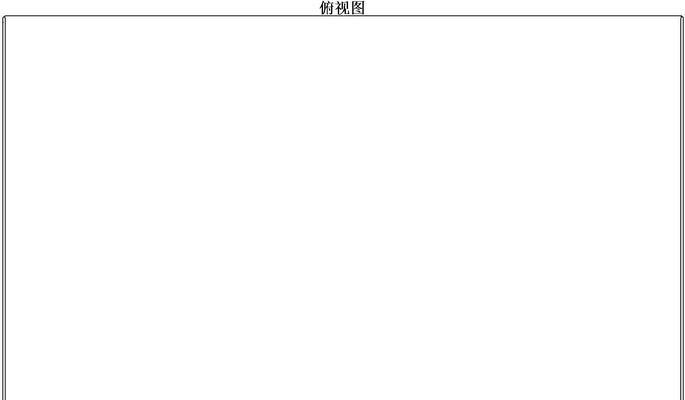
结语
通过本文的介绍,您应该已经掌握了如何在手机日历中设置提醒事项的基本步骤。无论是工作安排还是个人生活,妥善利用手机日历的提醒功能,可以让您的生活更加有序和高效。记得时常检查和更新您的日历提醒,以确保不会错过任何重要的事项。
版权声明:本文内容由互联网用户自发贡献,该文观点仅代表作者本人。本站仅提供信息存储空间服务,不拥有所有权,不承担相关法律责任。如发现本站有涉嫌抄袭侵权/违法违规的内容, 请发送邮件至 3561739510@qq.com 举报,一经查实,本站将立刻删除。
- 上一篇: 苹果最新系统版本93有哪些新功能?
- 下一篇: 性价比高假面骑士shf推荐?假面骑士shf有哪些特点?
- 站长推荐
-
-

如何在苹果手机微信视频中开启美颜功能(简单教程帮你轻松打造精致自然的美颜效果)
-

解决WiFi信号不稳定的三招方法(提高WiFi信号稳定性的关键技巧)
-

微信字体大小设置方法全解析(轻松调整微信字体大小)
-

提升网速的15个方法(从软件到硬件)
-

如何更改苹果手机个人热点名称(快速修改iPhone热点名字)
-

解决Mac电脑微信截图快捷键失效的方法(重新设定快捷键来解决微信截图问题)
-

如何在手机上显示蓝牙耳机电池电量(简单教程)
-

解决外接显示器字体过大的问题(调整显示器设置轻松解决问题)
-

找回网易邮箱账号的详细教程(快速恢复网易邮箱账号的方法及步骤)
-

科学正确充电,延长手机使用寿命(掌握新手机的充电技巧)
-
- 热门tag
- 标签列表